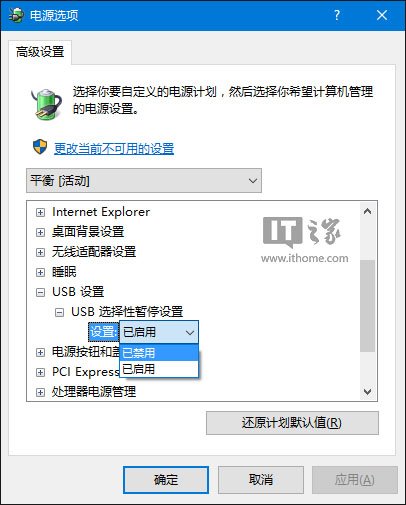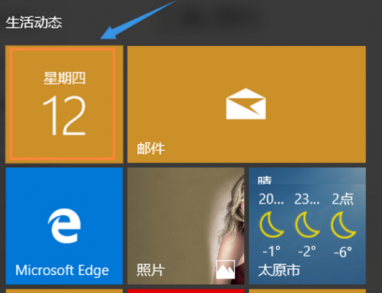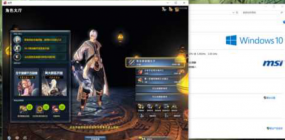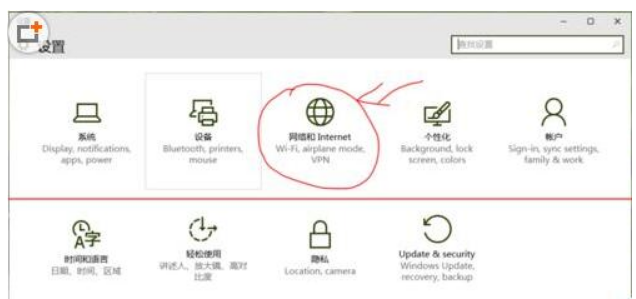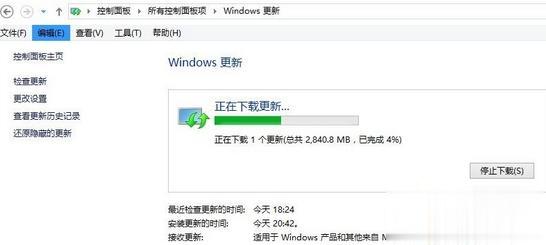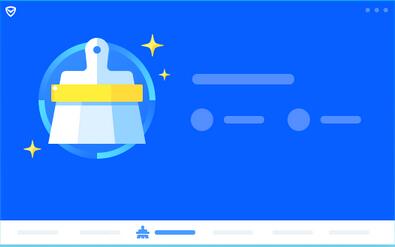Windows10系统之家 > Win10教程 >
win10无法识别USB怎么办?win10识别不了USB设置的应对办法
- 作者:huahua
- 时间:2020-04-29 14:51:16
有时候我们将U盘插到电脑上面的时候,会遇到usb设备无法识别的情况。win10无法识别USB怎么办?不要着急,小编整理了win10识别不了USB设置的应对办法,现分享给大家。
win10无法识别USB怎么办
打开控制面板(小图标查看)—设备管理器,在磁盘驱动器列表中找到你的设备,右击卸载。
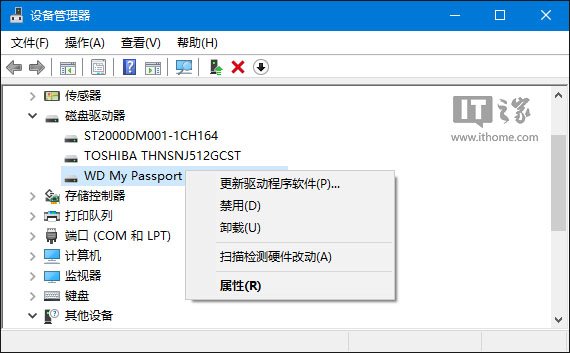
usb设备无法识别方法图一
拔下USB数据线,并重新连接,此时驱动程序会自动加载,一般可恢复正常。
方法2:重新安装USB控制器。
打开控制面板(小图标查看)—设备管理器,展开通用串行总线控制器,右键单击设备选择“卸载”,每个设备重复以上操作。完成后,重新启动计算机,系统会自动安装USB控制器。
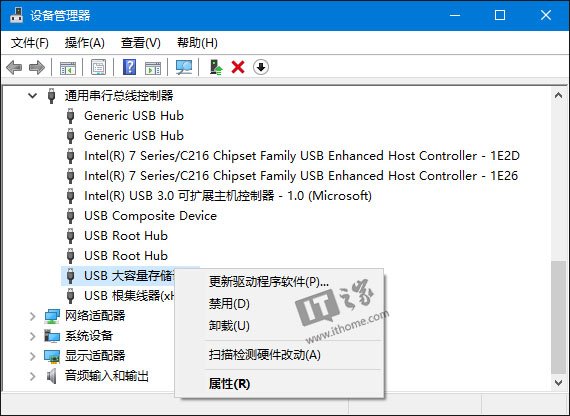
usb设备无法识别方法图二
方法3:禁用 USB 选择性暂停设置。
控制面板——电源选项,单击当前所选的电源计划旁边的更改计划设置。
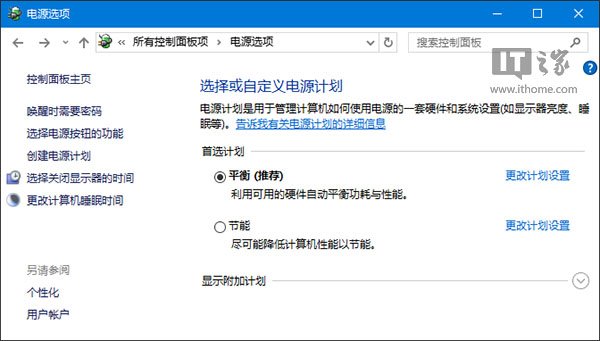
usb设备无法识别方法图三
单击更改高级电源设置。
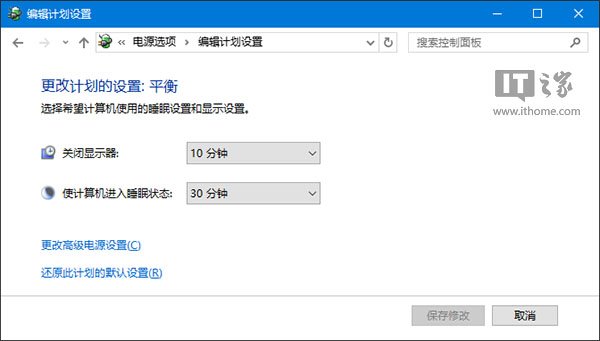
usb设备无法识别方法图四
展开USB设置—USB选择性暂停设置,将其设置为“已禁用”,确定。